アマゾンアソシエイトで新規サイトを追加登録する手順 [アフィリエイト]
1.
アソシエイトへログイン
2.
右上の「アソシエイトアカウントの管理」をクリック
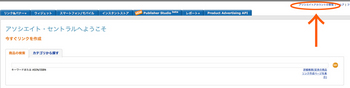
3.
「Webサイト情報の確認」をクリック
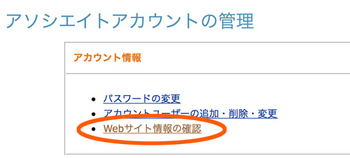
4.
「こちらから」をクリック

5.
件名に「アカウント情報の変更、登録URLの追加など」を選択。
他必要項目を記入して、送信する。
文章は
「サイトURL
上記サイトを追加で申請いたします。
以上、よろしくお願いいたします。」
にしてみました。
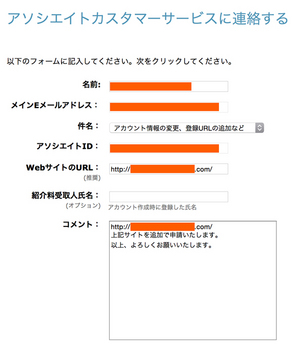
6.
承認完了メールが届く。
私の場合は、約50分後に以下のようなメールが届きました。
---------------------------------------
カスタマーサービスからのお知らせ
Amazon.co.jpアソシエイト・プログラムにお問い合わせいただき、ありがとうございます。
このたびのご依頼通り、お知らせいただいたhttp://*****.com/について通常のサイト審査をさせていただき、無事承認となりましたので、既存のアソシエイトID:*****の登録サイトに追加をいたしました。今後、新しいサイトでのご注文やクリック数などの情報は既存のIDのレポートに計上されます。
なお、このたび追加したURL情報はアカウントサービス上には表示されませんのでご了承ください。
その他にもご不明な点がございましたら、ご遠慮なくお問い合わせください。
アソシエイト・プログラムをご利用いただき、ありがとうございます。
Amazon.co.jp カスタマーサービス アソシエイト・プログラムスタッフ
ご利用ありがとうございました。
---------------------------------------
3つ目の申請でした。
はてなブログで3記事しか書いてなかったのですが…通りました。
「なお、このたび追加したURL情報はアカウントサービス上には表示されませんのでご了承ください。 」って…忘れそう…
アソシエイトへログイン
2.
右上の「アソシエイトアカウントの管理」をクリック
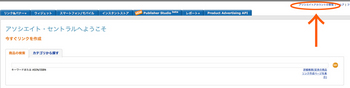
3.
「Webサイト情報の確認」をクリック
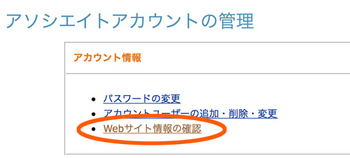
4.
「こちらから」をクリック

5.
件名に「アカウント情報の変更、登録URLの追加など」を選択。
他必要項目を記入して、送信する。
文章は
「サイトURL
上記サイトを追加で申請いたします。
以上、よろしくお願いいたします。」
にしてみました。
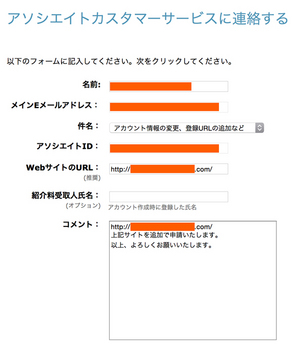
6.
承認完了メールが届く。
私の場合は、約50分後に以下のようなメールが届きました。
---------------------------------------
カスタマーサービスからのお知らせ
Amazon.co.jpアソシエイト・プログラムにお問い合わせいただき、ありがとうございます。
このたびのご依頼通り、お知らせいただいたhttp://*****.com/について通常のサイト審査をさせていただき、無事承認となりましたので、既存のアソシエイトID:*****の登録サイトに追加をいたしました。今後、新しいサイトでのご注文やクリック数などの情報は既存のIDのレポートに計上されます。
なお、このたび追加したURL情報はアカウントサービス上には表示されませんのでご了承ください。
その他にもご不明な点がございましたら、ご遠慮なくお問い合わせください。
アソシエイト・プログラムをご利用いただき、ありがとうございます。
Amazon.co.jp カスタマーサービス アソシエイト・プログラムスタッフ
ご利用ありがとうございました。
---------------------------------------
3つ目の申請でした。
はてなブログで3記事しか書いてなかったのですが…通りました。
「なお、このたび追加したURL情報はアカウントサービス上には表示されませんのでご了承ください。 」って…忘れそう…
タグ:アマゾンアソシエイト
2015-08-15 15:57
nice!(0)
コメント(0)
トラックバック(0)




コメント 0